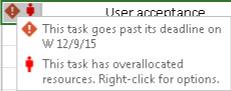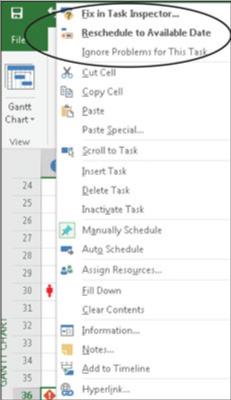Amikor automatikusan ütemezett feladatokkal dolgozik, a Project 2016 átütemezheti azokat, amikor feladatfüggőségeket hoz létre. Mivel a manuálisan ütemezett feladatok kezdési és befejezési dátumai vezetékesek (rögzítettek), a Project elveszíti azt a hasznos képességét, hogy áthelyezze őket, amikor az előző feladatütemezések megváltoznak.
Annak ellenére, hogy a Project nem tudja automatikusan áthelyezni a manuálisan ütemezett feladatokat, előrejelzett számításokat végez minden manuálisan ütemezett feladat elvégzéséhez a feladat hivatkozásai és más illesztőprogramok alapján. Ha a Project úgy találja, hogy lehetséges ütemezési probléma léphet fel egy manuálisan ütemezett feladatnál, akkor is figyelmezteti – még akkor is, ha a Feladatfelügyelő ablaktábla nincs megnyitva.
Ezek a figyelmeztetések figyelmeztetések (vörös gyémánt felkiáltójellel) és javaslatok formájában jelennek meg. A figyelmeztetések olyan problémákat jeleznek, amelyek miatt a projekt valószínűleg az ütemterv szerint fejeződik be, a javaslatok pedig ötleteket adnak az ütemezés optimalizálásához, esetleg a tervezett befejezési dátum javításához.
A következő ábrán egy figyelmeztetés látható, hogy a feladat túllépi a határidőt. Láthatja, hogy van egy általános lefoglalási ikon is, amely azt jelzi, hogy a feladat általánosan lefoglalt erőforrásokkal rendelkezik.
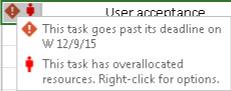
Feladat egy figyelmeztető ikonnal.
Kattintson a jobb gombbal a figyelmeztetéssel ellátott feladatra, hogy megjelenítsen egy helyi menüt, amely felül található a lehetséges ütemezési probléma megoldására szolgáló lehetőségekkel, az itt látható módon. Ha szeretne ütemezésmódosítást alkalmazni, kattintson rá a helyi menüben.
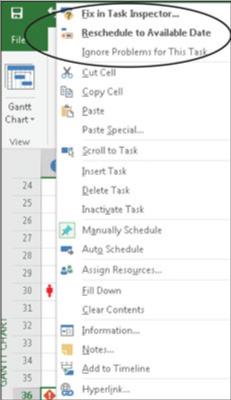
Kattintson a jobb gombbal egy figyelmeztető ikont megjelenítő cellára.
Íme egy összefoglaló az esetlegesen látható lehetőségekről:
- Átütemezés az elérhető dátumra: Ha a feladathoz egy általánosan lefoglalt erőforrás van hozzárendelve, ez a választás a feladat egészét vagy egy részét átütemezi egy időkeretre, amikor az erőforrás rendelkezésre áll a munka kezelésére.
- Hivatkozások tiszteletben tartása: Ez a figyelmeztető megoldás a feladatot az elődje feladatának időzítése alapján mozgatja. A legtöbb esetben ez a megoldás később helyezi át a feladatot az előd feladat ütemezése alapján.
- Váltás automatikus ütemezésre: Ez a figyelmeztető megoldás általában a manuálisan ütemezett összefoglaló feladatoknál jelenik meg. A részfeladatok megoldási javaslataként is megjelenik. Ha ezt az ütemezési módosítást választja, akkor az összefoglaló feladat újraszámításra kerül az alfeladatok összesítési értékei alapján. A részfeladatok esetében a váltás általában azt jelenti, hogy a feladat az ütemezés egy korábbi helyére kerülhet, ami potenciálisan javíthatja az esetleges utófeladatok ütemezését is.
- Javítás a Feladatfelügyelőben: Ha erre a lehetőségre kattint, megnyílik a Feladatfelügyelő ablaktábla, ahol áttekintheti a feladathoz tartozó illesztőprogramokat és egyéb ütemezési tényezőket, mielőtt ütemezésmódosítást választana.
- A feladat problémáinak figyelmen kívül hagyása: Ez az opció lehetővé teszi, hogy az általánosan lefoglalt erőforrások általánosan lefoglalva maradjanak. Megtartja a figyelmeztető jelzést, ha a feladat várhatóan túllépi a határidőt.
Az ütemezési figyelmeztetések alapértelmezés szerint megjelennek. A javaslatok megtekintéséhez válassza a Feladat lapot, és kattintson a legördülő nyílra a Feladat vizsgálata gombon a Feladat csoportban. Ezután válassza a Javaslatok megjelenítése lehetőséget.
A feladatütemezési figyelmeztetések és javaslatok általában csak akkor jelennek meg, ha felvázolta a feladatlistát, és összefoglaló feladatokat hoz létre. Mivel a figyelmeztetési és ütemezési számítások egy része összefoglaló feladatinformációkon alapul, érdemes követni az ütemezés munkalebontási struktúrával történő megszervezésének bevált gyakorlatát.